win10专业版激活后如何硬盘分区?
2019年08月02日|作者:速骑士|分类:常见系统问题|来源:www.suqishi.com
激活win10专业版后如何分区硬盘?很多人喜欢分区硬盘。今天带给大家win10专业版的设置方法。如果要对win10专业版进行分区,可以按照以下步骤进行设置。
为了帮助大家,我亲自演示了Win10专业版硬盘分区教程,希望大家都能学习。
如何分区win10硬盘:
第一步:在桌面上找到这台计算机,然后右键单击并选择Manage,如下所示:
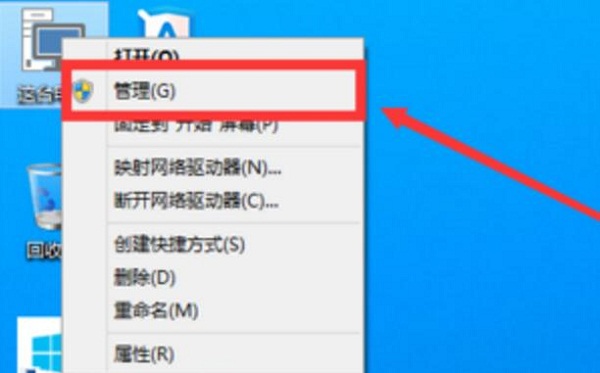
第二步:进入计算机管理,然后存储,和然后选择磁盘管理,如下所示:
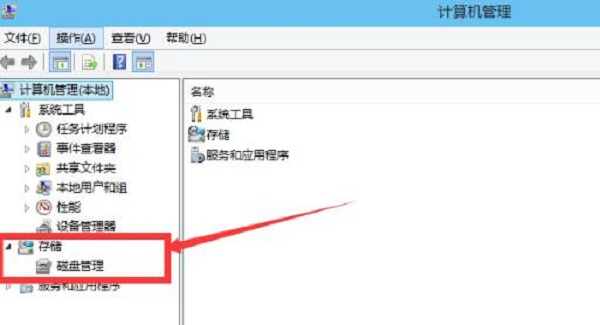
步骤3:进入磁盘管理后,找到要分区的磁盘,然后右键单击以选择压缩卷,如下图所示:
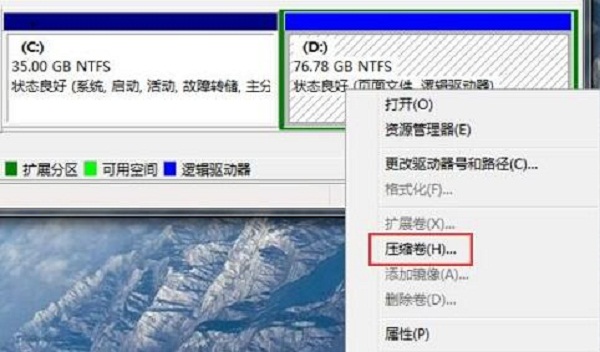
步骤4:然后压缩并选择所需的空间,然后输入大小并单击压缩,如下图所示:
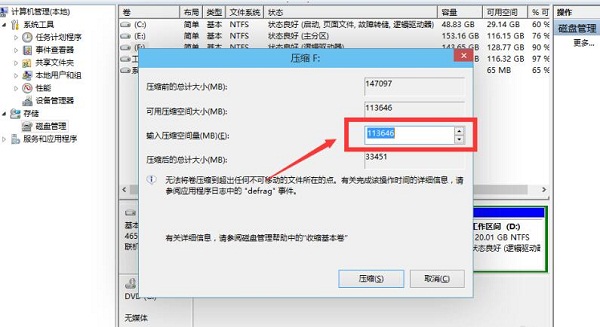
步骤5:压缩完成后,将显示可用空间的绿色区域,然后右键单击并选择“新建简单卷”,如下所示:
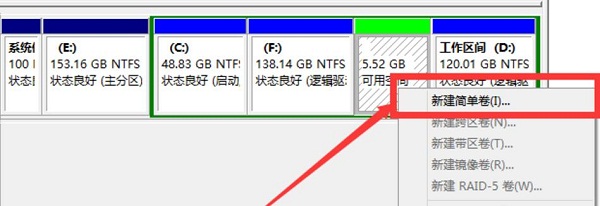
步骤6:此时,将出现新建简单卷向导。单击下一步,如下所示:
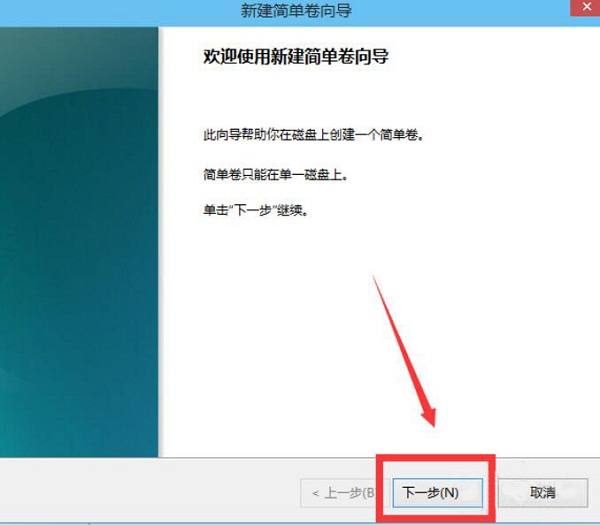
步骤7:接下来,在尺寸中输入所需尺寸,如下所示:
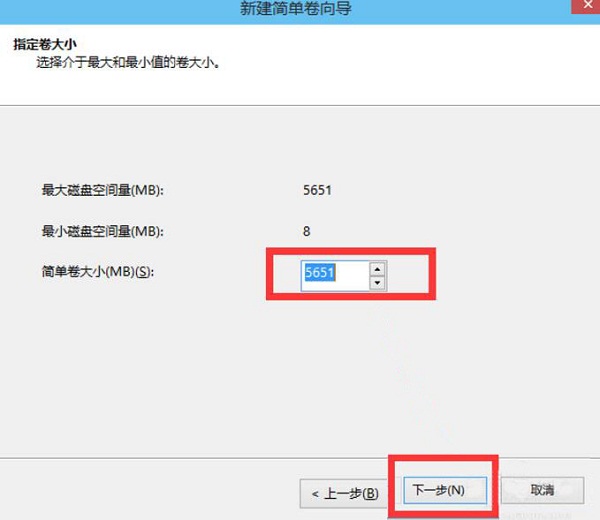
步骤8:在这里选择一个驱动器号,这个关系不大,如下图所示:
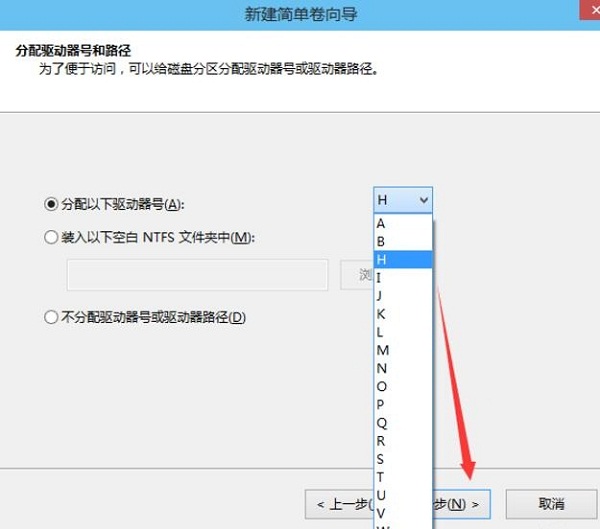
步骤9:这里的文件格式一般是NTFS,然后单击下一步,如下所示:
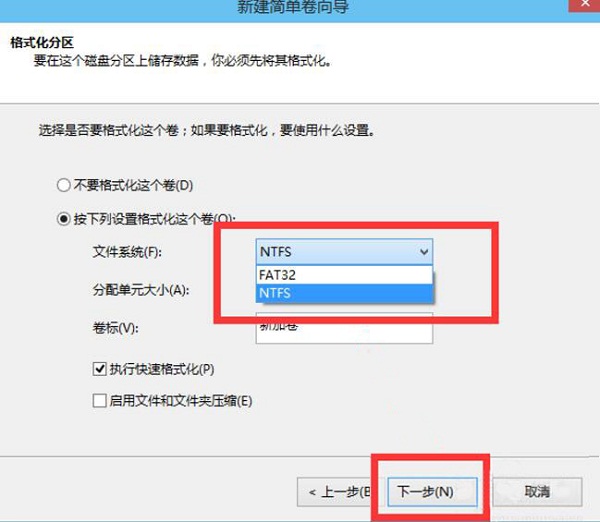
步骤10:单击完成,如下所示:
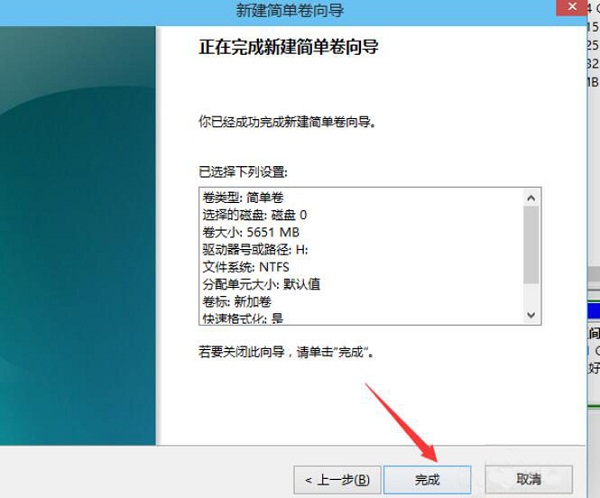
以上是小编给你带来的win10专业版激活后的硬盘分区教程。
为了帮助大家,我亲自演示了Win10专业版硬盘分区教程,希望大家都能学习。
如何分区win10硬盘:
第一步:在桌面上找到这台计算机,然后右键单击并选择Manage,如下所示:
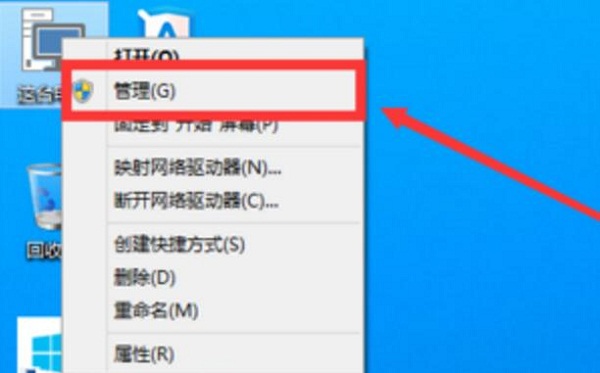
第二步:进入计算机管理,然后存储,和然后选择磁盘管理,如下所示:
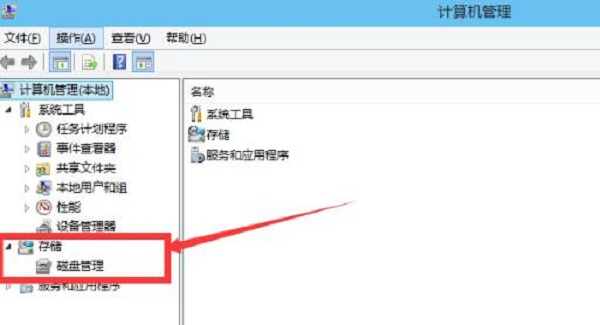
步骤3:进入磁盘管理后,找到要分区的磁盘,然后右键单击以选择压缩卷,如下图所示:
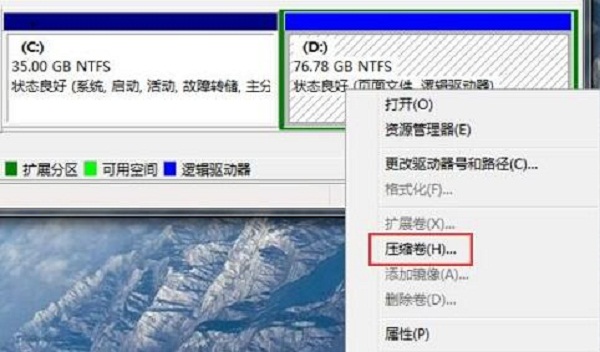
步骤4:然后压缩并选择所需的空间,然后输入大小并单击压缩,如下图所示:
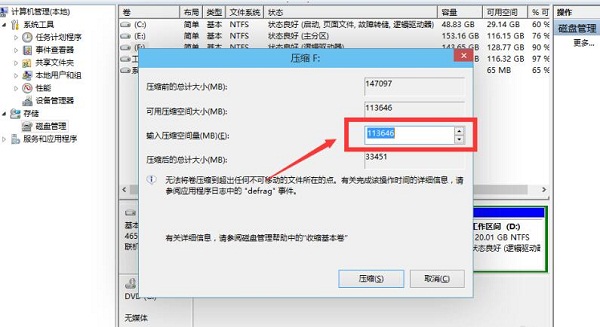
步骤5:压缩完成后,将显示可用空间的绿色区域,然后右键单击并选择“新建简单卷”,如下所示:
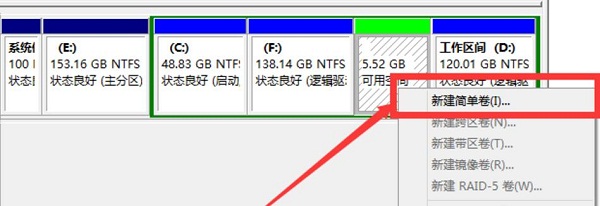
步骤6:此时,将出现新建简单卷向导。单击下一步,如下所示:
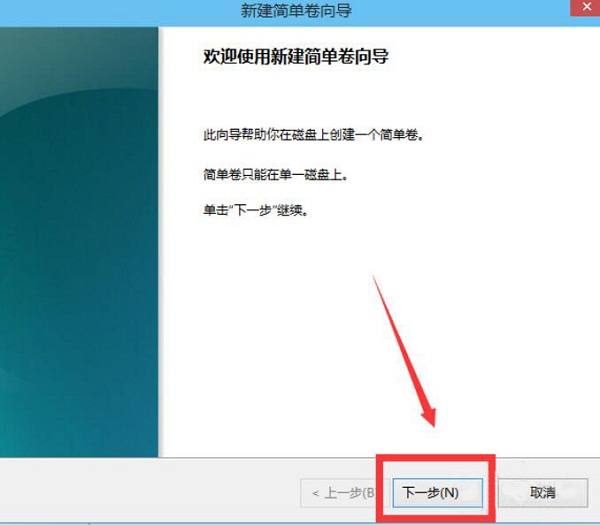
步骤7:接下来,在尺寸中输入所需尺寸,如下所示:
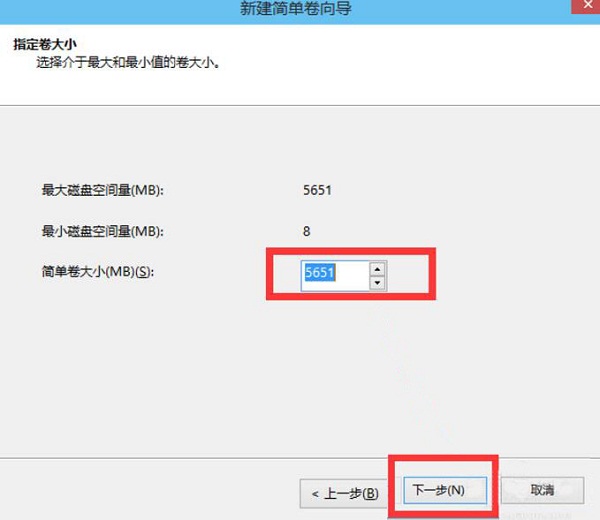
步骤8:在这里选择一个驱动器号,这个关系不大,如下图所示:
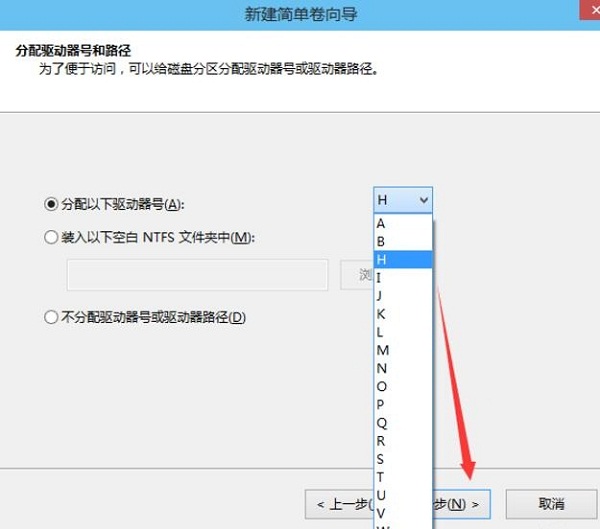
步骤9:这里的文件格式一般是NTFS,然后单击下一步,如下所示:
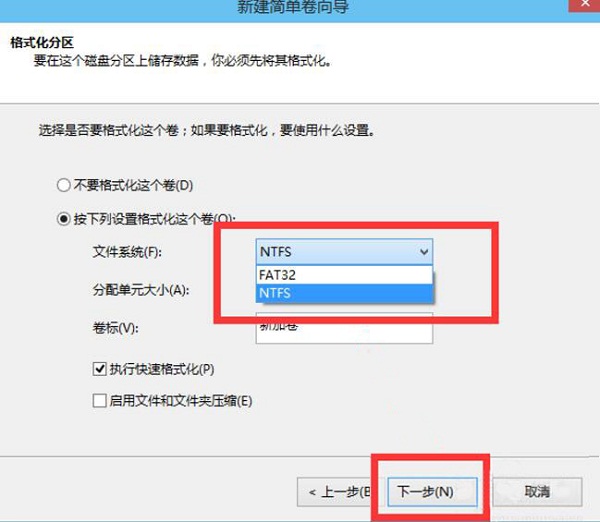
步骤10:单击完成,如下所示:
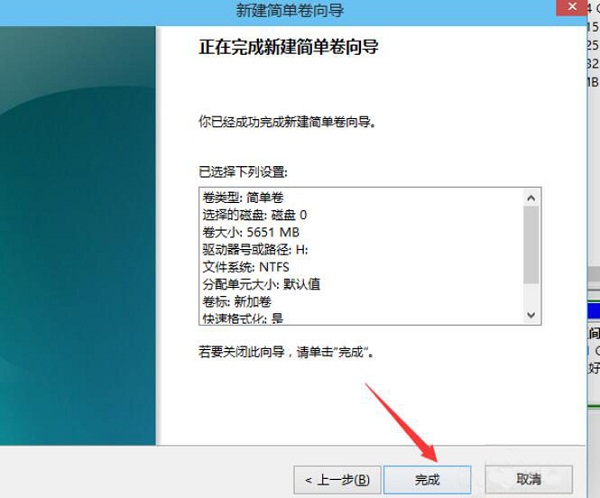
以上是小编给你带来的win10专业版激活后的硬盘分区教程。
【上一篇】
xp电脑下安装软件提示无法写入怎么解决?
【下一篇】
取消win10系统重要更新待处理提示的方法?
如果您有什么不懂的欢迎加入速骑士QQ交流群:
热门阅读
常见系统问题
速骑士一键重装( www.suqishi.com ) 版权所有 粤ICP备19037620号-2


